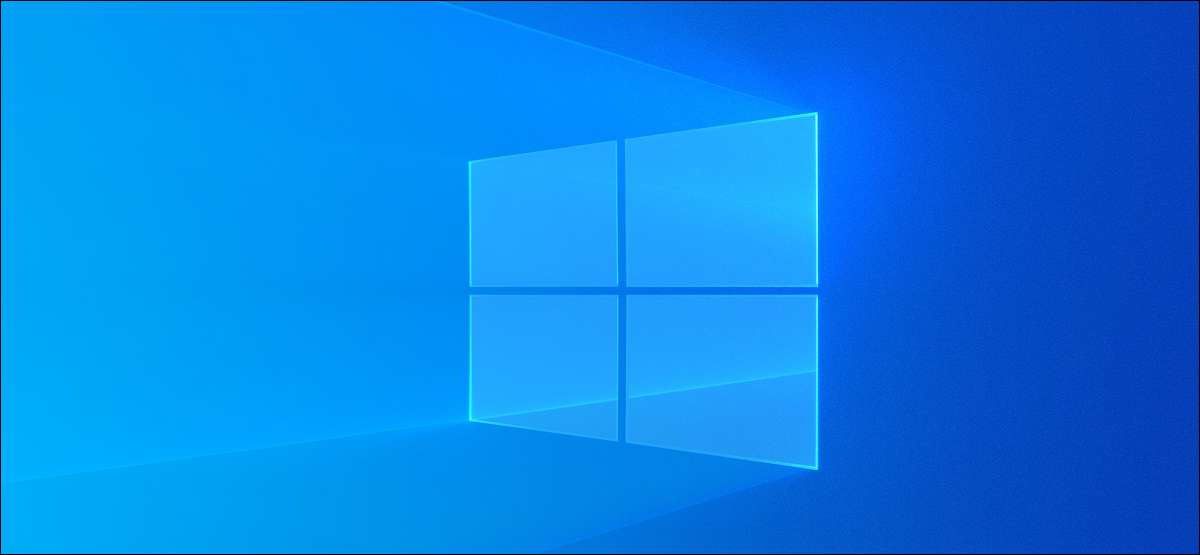
Windows luo muistivedostiedostot ja Minidump tiedostot kun se kaatuu. Nämä tiedostot vievät tilaa järjestelmän kiintolevylle tai SSD, ja voit poistaa ne tilan vapauttamiseksi. Näin.
Mitkä ovat muistivedos ja Minidump tiedostot?
Aina Windows kärsii Blue Screen of Death (BSOD) virhe, se tuottaa kaatumisen tiedoston tai vedostiedostoa sisältää paljon tietoa, kuten prosessi kierteet aktiivinen ennen kaatua, käynnissä olevat ohjelmat ja sovellukset, aktiivisen kuljettajat, ydin tietoa, ja tapahtuma aikaleimat.
Windows pitää enintään yksi vedostiedostoa (yleensä C: \ Windows \ Memory.dmp), jossa se korvaa aina järjestelmän sininen-näytöt. Tämä tiedosto voi olla jopa 800MB kokoisia, ja se sisältää paljon yksityiskohtia, jotka voisivat olla hyödyllisiä ohjelmoija tai kehittäjä, joka tarvitsee debug kaatua.
Myös pienempiä Minidump tiedostot, jotka ovat muistivedos- jotka sisältävät vähemmän yksityiskohtia. Voit yleensä löytää nämä tiedostot C: \ Windows \ Minidump.
Ellei aiot jakaa näitä tiedostoja jonkun kanssa tai käyttää niitä itse saada apua järjestelmän kaatumisen tai muu ongelma, voit turvallisesti poistaa ne vapauttaa tilaa.
Liittyvät: Windows muistivedoksista: mitä ovat ne on?
Poista muistivedoksista Windows-asetukset
Voit käyttää Windows-asetukset App päästä eroon järjestelmän virheen muistivedos-.
Avaa Windowsin asetukset-sovellus, paina Windows + i ja valitse ”System” -osiossa.
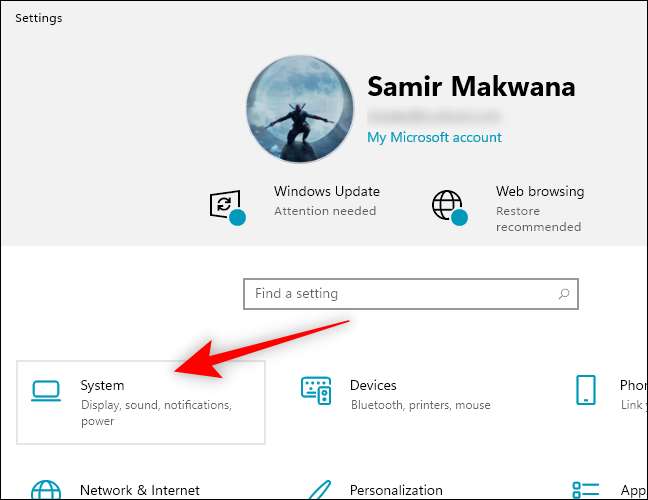
Klikkaa ”Storage” vaihtoehto vasemmasta ruudusta.
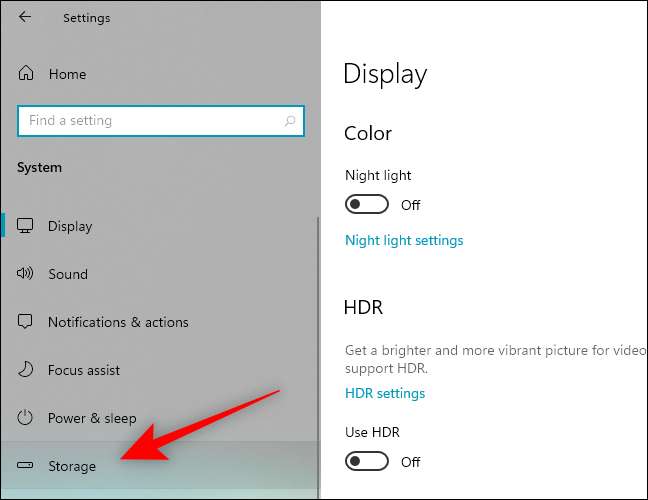
Klikkaa ”Väliaikaiset tiedostot” oikeassa ruudussa.

Tarkista ruutu ”System error muistivedos-”, jos se ei ole valittu oletuksena. Voit ruudut muita vaihtoehtoja kuin hyvin vapauttaa lisää tilaa.
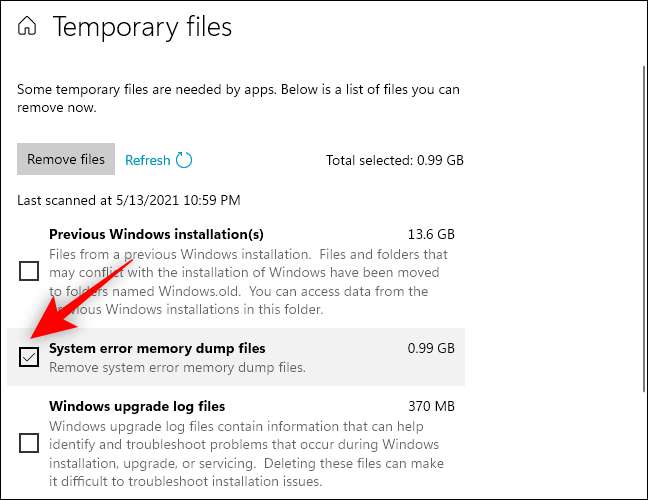
Klikkaa ”Poista tiedostot” -painiketta ikkunan yläosassa.
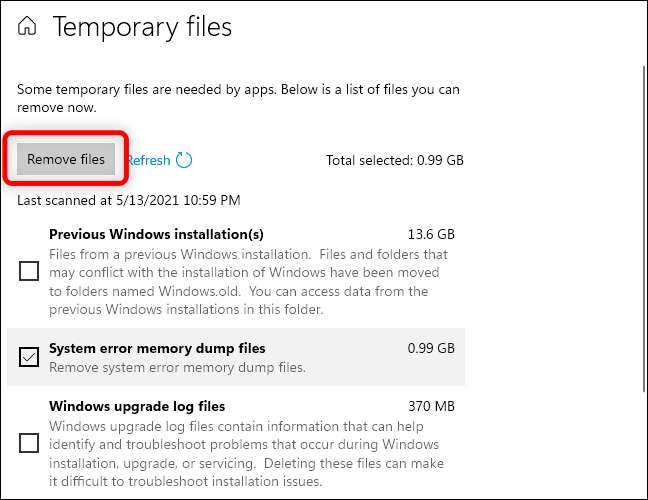
Windows poistaa järjestelmän virhe muistivedos- tietokoneesta.
Pyyhi Tiedostojen Levyn uudelleenjärjestäminen
Voit myös tuli ylös Levyn uudelleenjärjestäminen -työkalu . Se voi poistaa muistivedos- ja muut tiedostot, Säilytysosan Windowsin asetukset-sovellus ei luetella.
Liittyvät: Onko turvallista poistaa kaikki Windows-levyn puhdistus?
Päästä alkuun Levyn uudelleenjärjestäminen -työkalun napsauttamalla Käynnistä, kirjoita ”Levyn uudelleenjärjestäminen” ja valitse ”Suorita järjestelmänvalvojana” oikean käden ruudussa. Klikkaa ”Yes” User Account Control nopeaa.
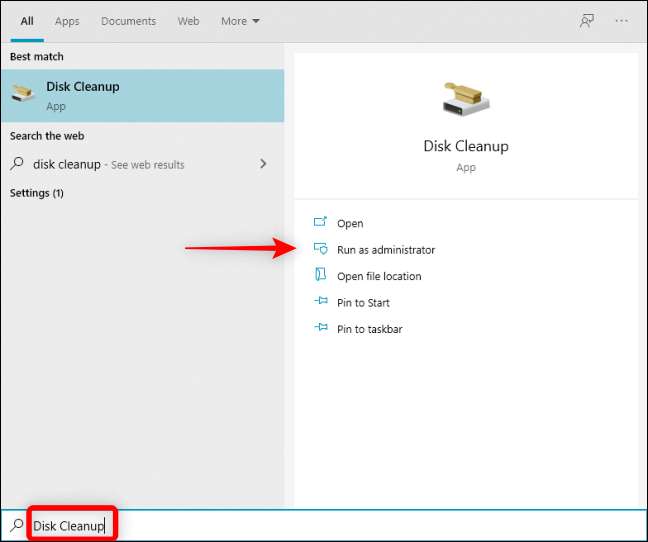
Valitse Windowsin drive-se yleensä ”C:” drive-ja klikkaa ”OK”.
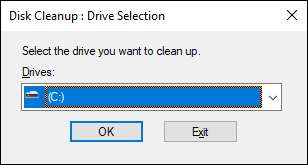
Levyn uudelleenjärjestäminen laskee paljon tilaa voi vapauttaa poistamalla erityyppisiä tiedostoja.
Kun se tekee, selaa ruudut ”System error muistivedos-” ja ”System error Minidump tiedostot.” Voit myös valita muita järjestelmän tiedostot, jotka haluat poistaa. Sitten klikkaa ”OK”.
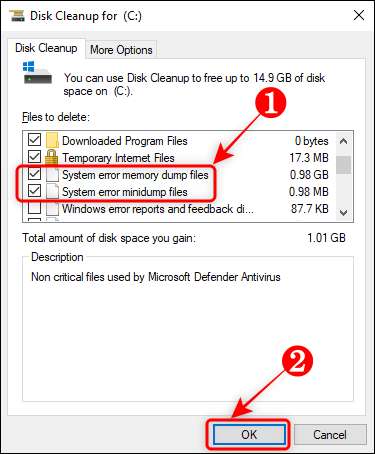
Levyn uudelleenjärjestäminen -työkalun poistaa kaikki valitun tiedostoja tietokoneelta.
Poista tiedostot Komentorivi
Jos olet tottunut käyttämään Komentokehote Voit nopeasti syöttää komennon poistaa vedostiedostoa.
Paina Windows + R avaa ”Suorita” ruutuun ”cmd” ruutuun ja paina Ctrl + Shift + Enter Avaa komentorivi järjestelmänvalvojan oikeuksin.
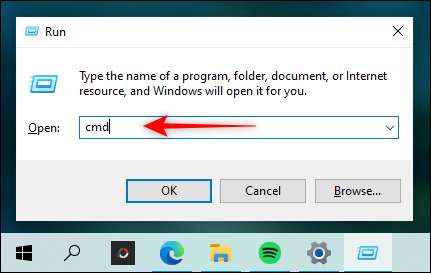
Kirjoita (tai kopioi ja liitä) seuraava komento ja paina Enter:
del / f / s / q% systemroot% \ Memory.dmp
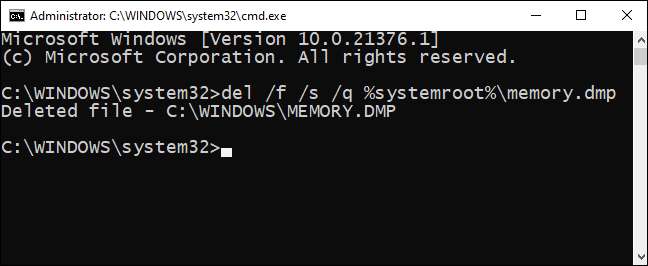
Näet ”Poistettu tiedosto” vahvistus rivi Komentorivi.
Voit poistaa Minidump tiedostot, tyyppi (tai liitä) seuraava komento ja paina Enter:
del / f / s / q% systemroot% \ minidump \ *. *

Nyt sinun ei tarvitse muistivedos- vievät levytilaa-vasta Windows blue-näytöt taas muutenkin.
Liittyvät: 10 tapaa avata komentokehote Windows 10: ssä







